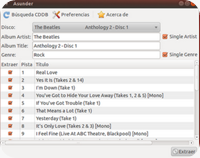 Asunder es un extractor de CD de audio y codificador gráfico, se puede utilizar para guardar pistas de audio como WAV, MP3, OGG, FLAC, WavPack, Musepack, etc.
Asunder es un extractor de CD de audio y codificador gráfico, se puede utilizar para guardar pistas de audio como WAV, MP3, OGG, FLAC, WavPack, Musepack, etc.
La última versión estable publicada es la 2.2.
Versiones anteriores del programa:
27 Jan 2005: Asunder-0.1.0.tar.bz224 Aug 2007: asunder-0.8.tar.gz
27 Aug 2007: asunder-0.8.1.tar.gz
05 Oct 2007: asunder-0.9.tar.gz
17 Dec 2007: asunder-1.0.tar.bz2
03 Feb 2008: asunder-1.0.2.tar.bz2
26 Apr 2008: asunder-1.5.tar.bz2
28 Jun 2008: asunder-1.6.tar.bz2
14 Sep 2008: asunder-1.6.1.tar.bz2
29 Nov 2008: asunder-1.6.2.tar.bz2
1 Sep 2009: asunder-1.9.tar.bz2
6 Dec 2009: asunder-1.9.1.tar.bz2
16 Apr 2010: asunder-1.9.2.tar.bz2
18 Apr 2010: asunder-1.9.3.tar.bz2
17 July 2010: asunder-2.0.tar.bz2
3 Jan 2011: asunder-2.1.tar.bz2
Características:
• Puede guardar pistas de audio como WAV, MP3, Ogg Vorbis, FLAC y archivos de audio.
• Usos CDDB para nombrar y marcar cada pista.
• Puede codificar en varios formatos en una sola sesión.
• Crea listas de reproducción M3U.
• Permite a cada pista que se va por un artista diferente
• No requiere un entorno de escritorio específico.
Requisitos:
• GTK 2.4 or greater
• Libcddb 0.9.5 or greater
• Cdparanoia
• LAME (optional for MP3 support)
• Vorbis-Tools (optional for Ogg Vorbis support)
• FLAC (optional for FLAC support)
Para instalarlo vamos a Aplicaciones / Centro de Software y lo buscamos por ese nombre, haciendo clic en el botón Instalar.
Podemos también desde terminal digitar:
sudo apt-get install asunder
o si somos verdaderamente apasionados del software libre descargamos asunder-2.2.tar.bz2:
$ ./configure && make
# make install
A fin de contar con todas las funcionalidades, una vez descargado este software libre instalaremos la librería de conversión a MP3. Para ello vamos a Aplicaciones / Accesorios / Terminal, e ingresamos el siguiente Comando de Organización:
sudo apt-get install lame
Conforme las librerías se hayan descargado, podremos ejecutar el programa, que lo encontramos en Aplicaciones / Sonido y Video / Asunder CD Ripper.

Cuando ingresamos un CD de audio en nuestra lectora, el software hará uso de la base de datos CDDB a través de internet para saber qué los títulos de las pistas y el nombre del CD en cuestión. Esto servirá para los datos de etiquetado ID3 del que hacen uso muchos reproductores musicales.
Podemos configurar algunas opciones del programa presionando en el botón Preferencias. En la solapa Codificar podremos indicar el formato. Por defecto el programa usa el excelente formato libre OGG, pero podemos codificar utilizando varios formatos diferentes a la vez, como FLAC, MP3, así como WAV directo o el formato propietario AAC.
En este caso haremos uso del formato MP3 pues contamos con la recientemente instalada librería LAME de codificación. También podremos activar la función Ratio de bits Variable (RBV), lo cual mejora sensiblemente la calidad de los archivos sin apenas repercutir en su peso final. Podemos elegir el Ratio de Muestreo usando el deslizador. En este caso elegimos la calidad máxima disponible a ratio fijo, que es de 320 kilobitios por segundo.

En la solapa General de las Preferencias, podemos optar por la creación de una lista de reproducción ("playlist") que contemple a nuestros archivos, del formato M3U. Esta tiene por sentido ser compatible con reproductores musicales. También podemos elegir la opción de que Asunder expulse nuestro CD-A una vez terminada la extracción de audio. Tras presionarAceptar podemos ya usar el programa en sí.
Para dar comienzo al proceso de extracción y conversión, simplemente hemos de presionar el botón Extraer, y se nos mostrará un cuadro de información que indicará el progreso de la misma. Para un disco completo convertido a formato MP3 de la más alta calidad, la acción es "al vuelo" y suele demorar no más de tres minutos.
Capturas de Pantallas:
Si te ha gustado el artículo inscribete al feed clicando en la imagen más abajo para tenerte siempre actualizado sobre los nuevos contenidos del blog:






















0 comments:
No insertes enlaces clicables, de lo contrario se eliminará el comentario. Si quieres ser advertido via email de los nuevos comentarios marca la casilla "Notificarme". Si te ayudé con la publicación o con las respuestas a los comentarios, compártelo en Facebook, Twitter, Tumblr, Google +, Pinterest o Instagram. Gracias.